若是大家想制作画中画视频,我们可以试试万兴神剪手这款软件,下文流程就带来了使用万兴神剪手制作出画中画视频的具体操作步骤。

打开万兴神剪手,导入背景媒体文件和叠加媒体文件,你可以直接拖拽文件到媒体库,或者点击“导入媒体文件到这里”;
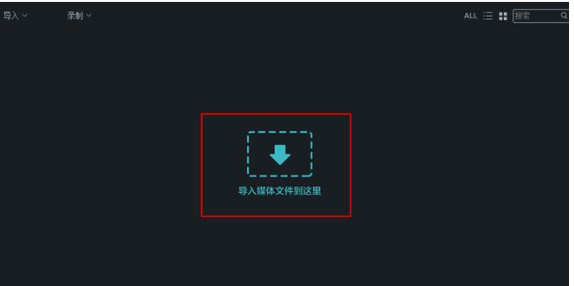
选中主媒体文件,并将其拖拽到时间轴的第一轨道;
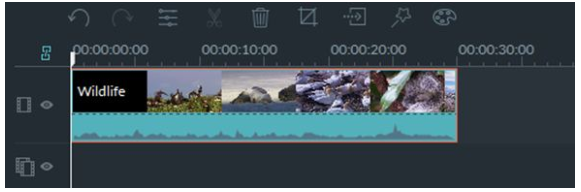
接着选中要叠加的媒体文件,并拖拽到画中画轨道;
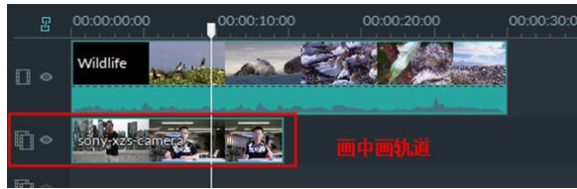
注意:除了叠加自己的媒体文件,你还可以选择万兴神剪手中自带的叠加视频/图片,点击“覆叠效果”或者“画中画”,就能从大量效果中选择你喜欢的拖拽到画中画轨道,或者右键单击,点击“应用”即可。
点击选择画中画轨道中的任一媒体文件,你就可以在预览窗口里拖拽边框调整大小尺寸,你也可以点住拖动到屏幕里的任意位置;
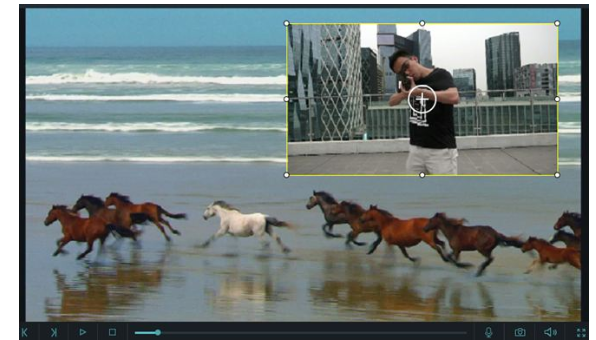
添加运动效果能让叠加媒体文件更动感,双击画中画轨道上的一个媒体文件,选择任意一种运动效果;
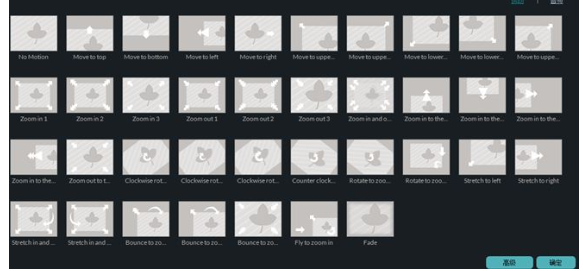
另外,点击高级按钮,选择一个蒙版效果,就能将叠加媒体改成自己想要的形状。
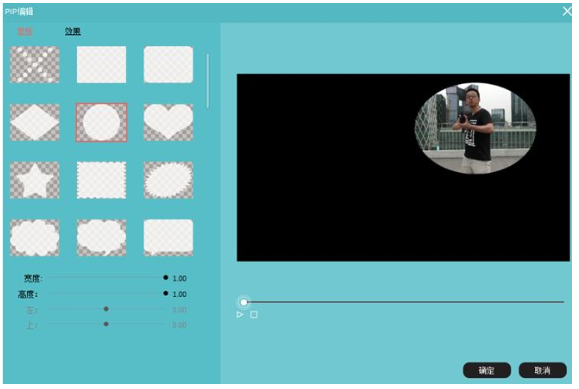
看完了上文为你们讲解的使用万兴神剪手制作出画中画视频的具体操作步骤,你们自己也赶快去制作吧!
 天极下载
天极下载
































































 腾讯电脑管家
腾讯电脑管家
 火绒安全软件
火绒安全软件
 微信电脑版
微信电脑版
 向日葵远程控制软件
向日葵远程控制软件
 微信最新版
微信最新版
 桌面百度
桌面百度
 CF活动助手
CF活动助手
 自然人电子税务局(扣缴端)
自然人电子税务局(扣缴端)

